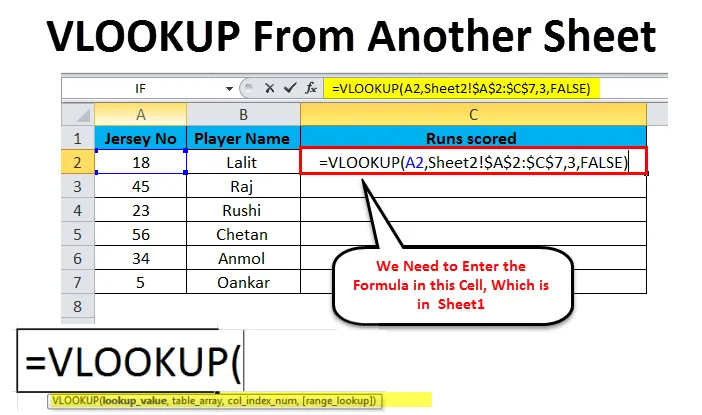
Excel Vlookup z innego arkusza (spis treści)
- Vlookup z innego arkusza w programie Excel
- Przykład Vlookup z innego arkusza w programie Excel
- Zalety Vlookup z innego arkusza
Vlookup z innego arkusza w programie Excel
WYSZUKAJ.PIONOWO to funkcja programu Excel używana przez użytkowników programu Excel, którzy zwykle muszą pracować z więcej niż jednym arkuszem. Ma możliwość wyodrębnienia danych z innego arkusza w bardzo elastyczny i zorganizowany sposób. Mówiąc najprościej, funkcja pobiera dane wejściowe od użytkownika i wyszukuje je w arkuszu programu Excel i zwraca pasującą wartość związaną z tym samym wejściem. Mówiąc technicznie, ogólna definicja funkcji WYSZUKAJ.PIONOWO polega na tym, że wyszukuje ona wartość w pierwszej kolumnie określonego zakresu i zwraca podobną wartość w tym samym wierszu z innej kolumny. Funkcja WYSZUKAJ.PIONOWO jest dostępna we wszystkich wersjach programu Excel od Excel 2007 do Excel 2016.
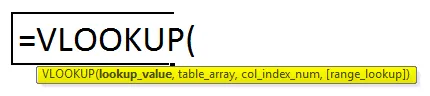
Funkcja WYSZUKAJ.PIONOWO składa się z 4 parametrów - wartość_wyszukiwania, tablica_tabeli, numer_indeksu_kolumny i przegląd_zakresu. Zobaczmy szczegółowo, co te 4 parametry definiują w powyższej składni.
- Lookup_value - Tutaj użytkownik musi zdefiniować wartość, którą należy wyszukać . Może to być wartość składająca się z liczby, daty lub tekstu, albo też odwołanie do komórki.
- Tablica_tablicy - w tym miejscu użytkownik określi zakres komórek, w których powinien przeszukać dane. Ponadto w przeszukiwanych wartościach rozróżniana jest wielkość liter, tzn. Może wyszukiwać wartości w postaci tekstu, który może być pisany wielkimi lub małymi literami i może je znaleźć.
- Col_index - Tutaj wprowadzona wartość odnosi się do kolumny w tablicy tabel, w której użytkownicy muszą znaleźć wartość.
- Range_lookup - Ten parametr jest opcjonalny, ale jest ważnym parametrem, który należy wziąć pod uwagę, ponieważ zwraca przybliżone dopasowanie, jeśli wartość wyszukiwania zakresu jest PRAWDA, i zwraca dokładne dopasowania, jeśli wyszukiwanie zakresu ma wartość FAŁSZ.
Przykład Vlookup z innego arkusza w programie Excel
Rozważmy przykład pokazany w poniższych przykładach, w którym pobraliśmy 2 arkusze robocze, w których arkusz 1 zawiera nazwy graczy z numerami koszulki, ale z brakującymi przebiegami zdobył kolumny. Tę kolumnę należy wyodrębnić w arkuszu 1 z arkusza 2.
Możesz pobrać ten Vlookup z innego arkusza Excel? Szablon tutaj - Vlookup z innego arkusza Excel? SzablonVlookup z innego arkusza - przykład nr 1
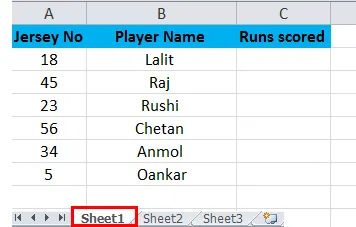
Vlookup z innego arkusza - przykład nr 2
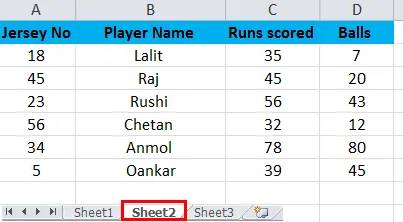
Jak widać w powyższym przykładzie 2, istnieją dodatkowe kolumny, takie jak Kolumna C i D, w porównaniu z arkuszem 2. Musimy pobrać dane z kolumny C z arkusza 2 do arkusza 1. Kroki wykonywania funkcji WYSZUKAJ.PIONOWO są następujące.
- Najpierw wprowadź formułę = WYSZUKAJ.PIONOWO (A2, Arkusz2! $ A $ 2: $ D 7, 3, FAŁSZ) w komórce C2 i naciśnij klawisz enter.
- Możemy wpisać formułę w każdej komórce, ale wklejanie kopii będzie znacznie łatwiejsze i wydajniejsze.
Zobaczmy poniższe kroki, które szczegółowo wyjaśnią powyższe kroki i formułę.
Krok 1
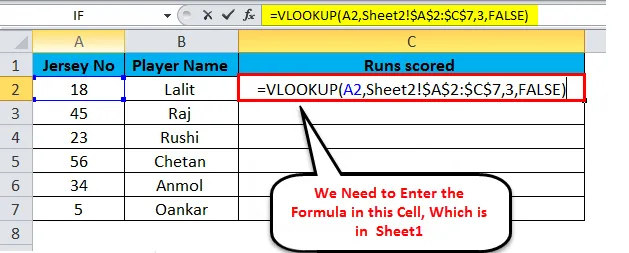
Jak widzimy w powyższym kroku 1, formuła wprowadzona w arkuszu 1 w komórce C2 jest = WYSZUKAJ.PIONOWO (A2, Arkusz2! $ A $ 2: $ C 7, 3, FAŁSZ) gdzie,
- A2 reprezentuje wartość odnośnika, która jest numerem koszulki i ma tę samą wartość w obu arkuszach.
- Arkusz2! to nazwa arkusza.
- $ A $ 2: $ C $ 7 to zakres danych w arkuszu 2, w którym szukamy danych dla numeru koszulki, aby pobrać dane dla przebiegów ocenionych w arkuszu2. A także znak „$” służy do ustalenia zakresu danych, co ułatwia kopiowanie i wklejanie w innych komórkach.
- 3 to numer indeksu kolumny, który zawiera dane z trzeciej kolumny w arkuszu 2 i pobierze dane z zakresu A2: C7.
- FAŁSZ zwróci dokładne dopasowanie, jeśli wyszukiwanie jest w zasięgu.
Krok 2
Kliknij komórkę C2 i przeciągnij komórkę od rogu, aby zastosować formułę we wszystkich poniższych komórkach, jak pokazano na poniższym obrazku.
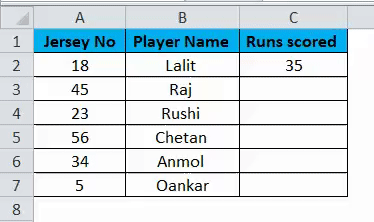
Jak widać na powyższym obrazku, który jest migawką arkusza 1, w którym kolumna C „Runs Scored” jest wypełniona za pomocą formuły WYSZUKAJ.PIONOWO.
Funkcji VLOOK można również używać w tym samym arkuszu, jak pokazano na poniższym obrazku.
Krok 3
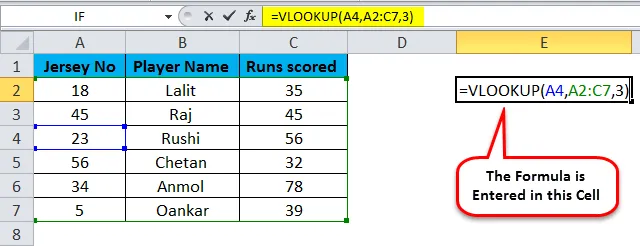
Jak widać w kroku 3, wprowadziliśmy formułę do komórki E2, aby wyszukać wartość w komórce C4. W tym wzorze nie wspomnieliśmy o nazwie arkusza, ponieważ szukamy wartości w tym samym arkuszu. A4 jest wartością wyszukiwania; A2: C7 to zakres wyszukiwania, tj. Tablica_tablicy, a 3 jest zwracane zgodnie z wartością z kolumny C.
Krok 4
Widzimy wynik zwrócony na poniższym obrazku.
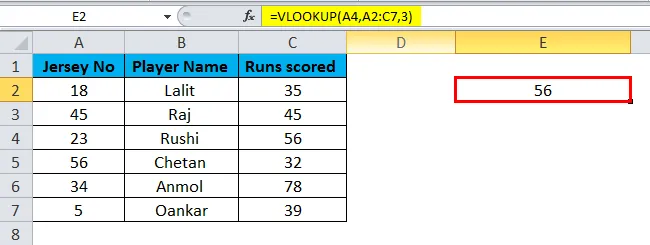
Zalety Vlookup z innego arkusza
- Ta funkcja pomaga użytkownikowi wyszukiwać dane w tym samym arkuszu lub nawet w przypadkach, gdy w skoroszycie znajduje się wiele arkuszy.
- Funkcja WYSZUKAJ.PIONOWO jest znacznie przydatniejsza niż funkcja PODAJ.POZYCJĘ, ponieważ funkcja PODAJNIK nie zwraca wartości danych, tylko zwraca pozycję tej wartości.
- WYSZUKAJ.PIONOWO pomaga użytkownikowi wyodrębnić dane z jednego arkusza do innego arkusza.
- Ponadto najważniejszą funkcją oferowaną przez funkcję WYSZUKAJ.PIONOWO jest to, że można również wyszukiwać wartości z różnych skoroszytów.
- Główną zaletą funkcji WYSZUKAJ.PIONOWO jest to, że gdy użytkownik wpisuje tekst w celu przeszukania, nie sprawdza, czy tekst jest pisany małymi czy dużymi literami. Ponieważ funkcja nie rozróżnia wielkości liter.
Wady Vlookup z innego arkusza
- Nowym użytkownikom trudno jest zrozumieć, w jaki sposób formuła jest implementowana, i wiedzieć o związanych z nią parametrach.
- W przypadku, gdy użytkownik wykonuje przybliżone dopasowanie, pierwszą kolumnę tablicy_tablicowej należy posortować w porządku rosnącym. Jeśli nie, zwróci prawidłową wartość. Dlatego funkcję tę należy wykonać przy odpowiedniej znajomości formuły.
O czym należy pamiętać o programie Excel Vlookup z innego arkusza
- Funkcja WYSZUKAJ.PIONOWO nigdy nie wyszukuje danych po lewej stronie. Ponieważ zawsze pobiera wartość wartości wyszukiwania w lewej górnej kolumnie i rozpoczyna wyszukiwanie od lewej do prawej.
- Zawsze pamiętaj, że gdy wprowadzimy wartość mniejszą niż 1 w parametrze col_index_num, formuła zwróci błąd.
- Aby uzyskać efektywny sposób, użyj symbolu „$” (bezwzględne odwołania do komórek) dla parametru table_array, aby użytkownik mógł skopiować i wkleić formułę do innych komórek bez żadnego błędu.
- Ponadto nie trzeba wpisywać całej formuły, ponieważ w przypadku wprowadzania nazwy arkusza można go przełączyć i wybrać zakres za pomocą myszy.
Polecane artykuły
To był przewodnik po Vlookup z innego arkusza w Excelu. Najłatwiejszym sposobem dostosowania kolumny jest użycie Vlookup z innego arkusza w programie Excel. Tutaj omawiamy sposób korzystania z Vlookup z innego arkusza w Excelu wraz z praktycznymi przykładami i szablonem Excela do pobrania. Możesz także przejrzeć nasze inne sugerowane artykuły -
- Jak korzystać z funkcji WYSZUKAJ.PIONOWO w programie Excel
- Korzystanie z funkcji WYSZUKAJ.PIONOWO w programie Excel
- Jak obliczyć funkcję PV w programie Excel
- Lista podstawowych formuł programu Excel